Anotações de texto explicativo
A ferramenta de texto explicativo cria uma nota de texto com uma seta no documento que pode apontar para um local específico da página. O texto está contido em uma caixa criada ao colocar o texto explicativo na página. Uma vez colocado, você pode mover a seta ou redimensionar a caixa para refluir o texto dentro, bem como editar propriedades adicionais usando o Propriedades rápidas ou Mini Barras de ferramentas.
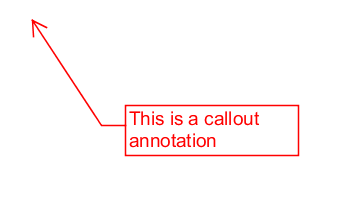
Criando uma frase de destaque
- Inicie a ferramenta Callout clicando no botão
 no Guia Comentário na barra de ferramentas ou usando a tecla de atalho Ctrl + Alt + W (⌘ + Alt + W no Mac)
no Guia Comentário na barra de ferramentas ou usando a tecla de atalho Ctrl + Alt + W (⌘ + Alt + W no Mac) - Primeiro clique onde deseja que a ponta da seta seja colocada e depois mova o cursor para onde deseja que a caixa de texto anexada seja colocada
- Digite o texto que deseja adicionar na frase de destaque
- Para finalizar pressione Esc ou clique em outro lugar do documento
Propriedades de anotação
Para acessar as propriedades do Callout vá para o Guia Propriedades na barra de ferramentas ou clique com o botão direito (Mac: Ctrl + Click) na anotação e escolha Propriedades no menu do mouse ou clique no botão editar ![]() no Minibarra de ferramentas. A anotação Callout contém as seguintes configurações de propriedade.
no Minibarra de ferramentas. A anotação Callout contém as seguintes configurações de propriedade.
Aparência
Largura da borda - Define a largura da linha de borda
Estilo - Define o estilo da linha da borda (ou seja, pontilhada, tracejada, nuvem, etc...) Observação: Escolhendo o estilo de nuvem em uma chamada altera apenas a caixa de texto. A linha e a seta permanecerão sólidas
Cor da borda - Define a cor da borda
Cor de preenchimento - Define a cor de preenchimento
Cor do texto - Define a cor do texto
Alinhamento Horiz - Define o alinhamento horizontal do texto
Fonte - Define a fonte do texto
Tamanho - Define o tamanho da fonte do texto
B - Faz todo o texto Audacioso
EU - Faz todo o texto itálico
você - Faz com que o texto da anotação selecionado sublinhado
S - Marca o texto da anotação selecionado com um tachado
Transparência - Define a transparência da anotação de texto
Salve como padrão - Quando marcada, isso tornará as configurações de aparência selecionadas o padrão para quaisquer novas anotações de texto explicativo daqui para frente
Bloqueado - Quando marcada, evita o seguinte na anotação: ser movida ou redimensionada, editar propriedades de aparência e excluir a anotação.
Em geral
Autor - Permite editar o autor
Assunto - Permite editar o assunto
Camada - Disponível apenas quando o documento contém camadas. Define a camada à qual a anotação pertence. Para mais informações, veja Atribuir comentários a camadas
Histórico de status
Esta guia exibirá e alterará o status de revisão da anotação, incluindo Autor, Status e Carimbo de data e hora. Para mais detalhes veja Configurando status ou marcas de verificação em anotações